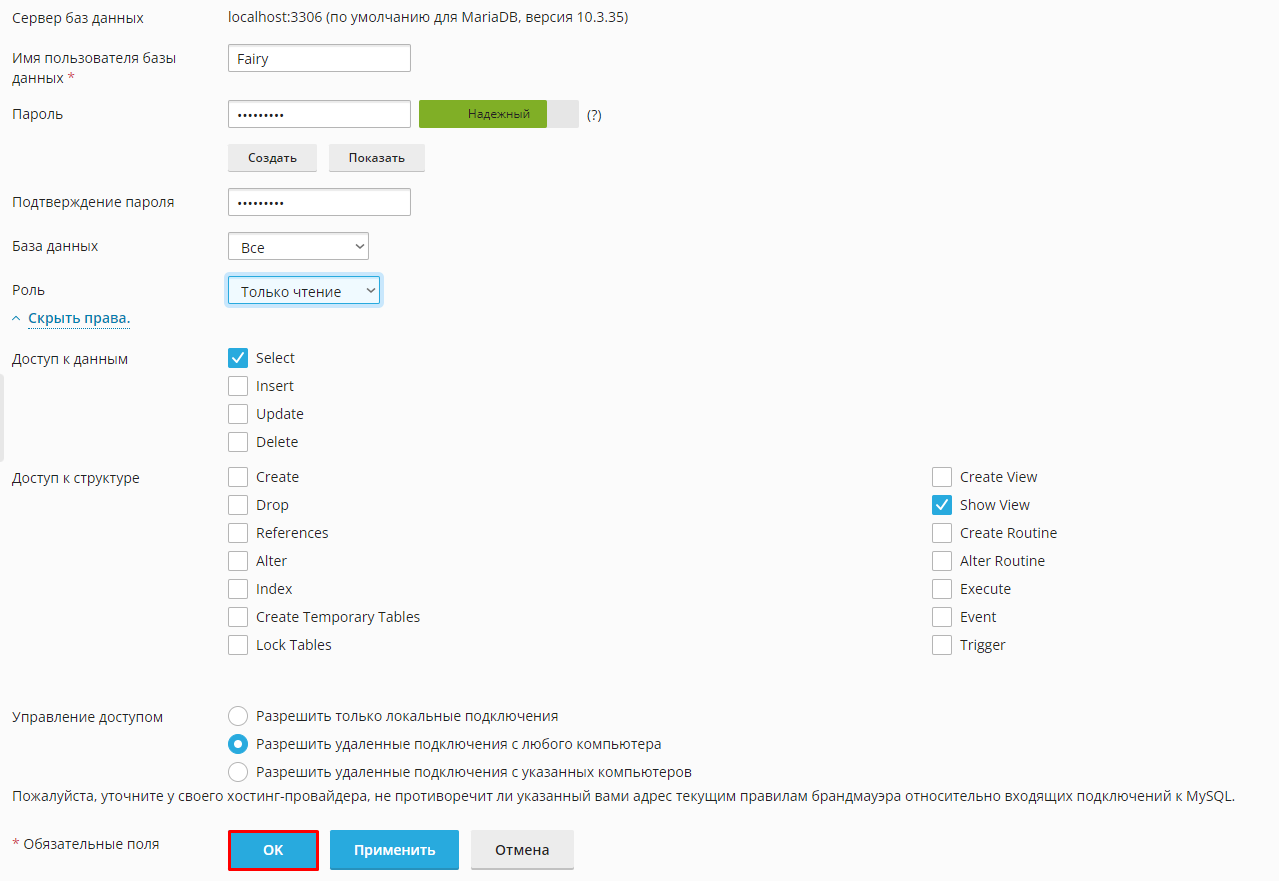Создание базы данных и пользователя базы данных
Для создания базы данных войдите в панель управления Plesk. В меню слева выберите раздел «Базы данных»
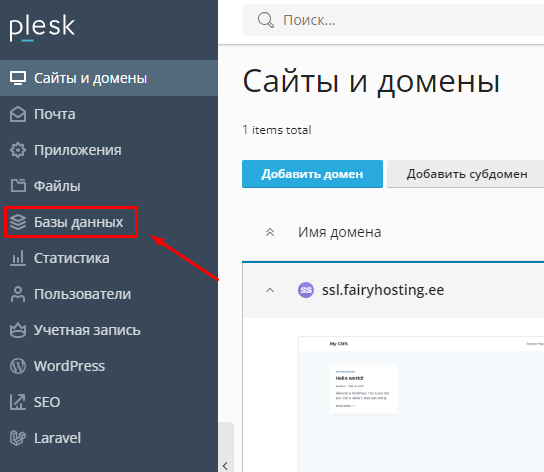
Нажмите на кнопку «Добавить базу данных»
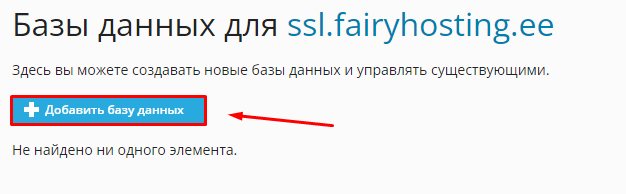
Вы попадете на страницу создания базы данных. Введите желаемое имя базы и выберите к какому сайту она будет принадлежать.
Так же можно создать пользователя для данной базы данных и выдать ему доступ ко всем существующим и в будущем созданных баз данных. После ввода всех необходимых данных нажмите на кнопку «OK»
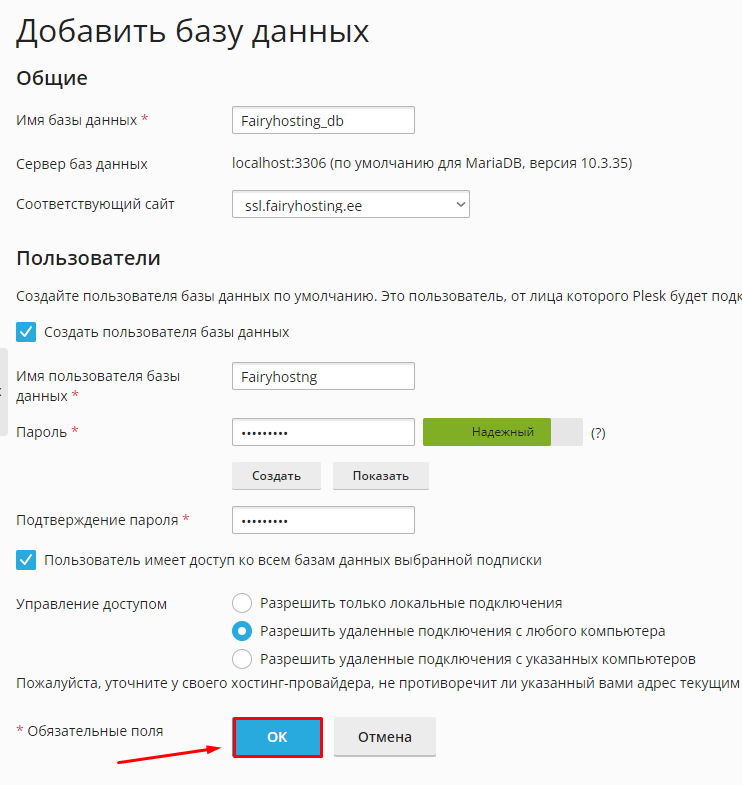
База данных создана. Если Вам нужно создать пользователя нажмите выберите раздел «Управление пользователями».
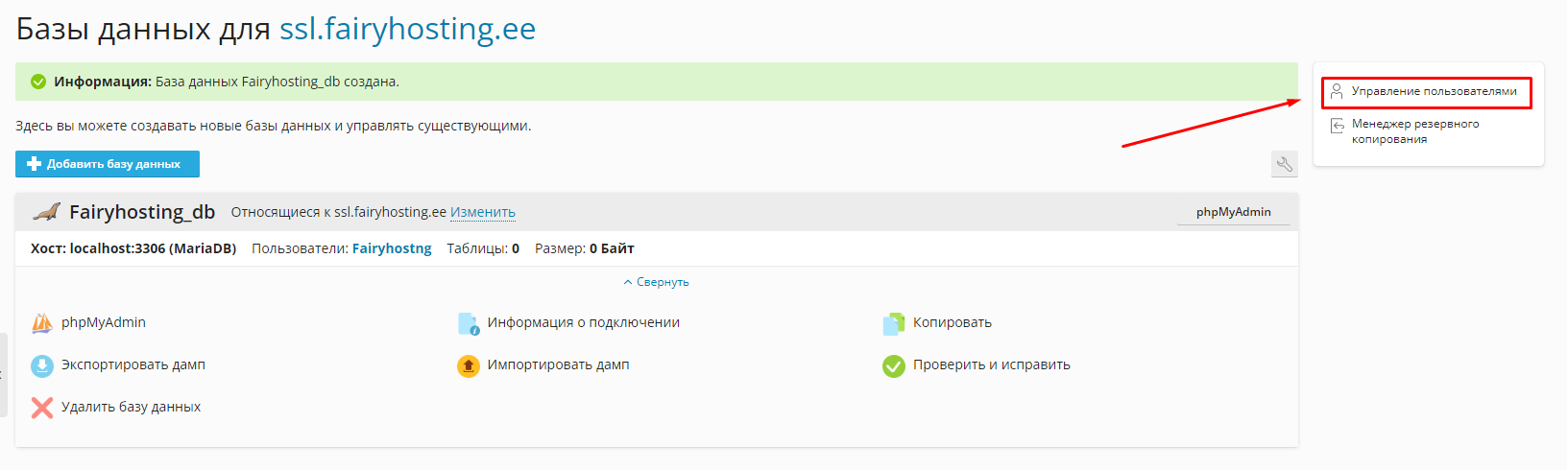
В данном разделе будут отображаться все существующие пользователи баз данных. Их можно удалять и редактировать права.
Нажмите на «Добавить пользователя базы данных» чтобы создать пользователя баз данных.
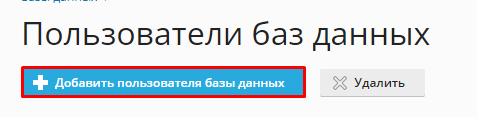
Затем введите имя пользователя базы данных, пароль и выберите какой базой данных будет управлять пользователь. При желании можно выдать доступ к управлению всеми базами данных. После заполнения всех обязательных полей нажмите «OK»
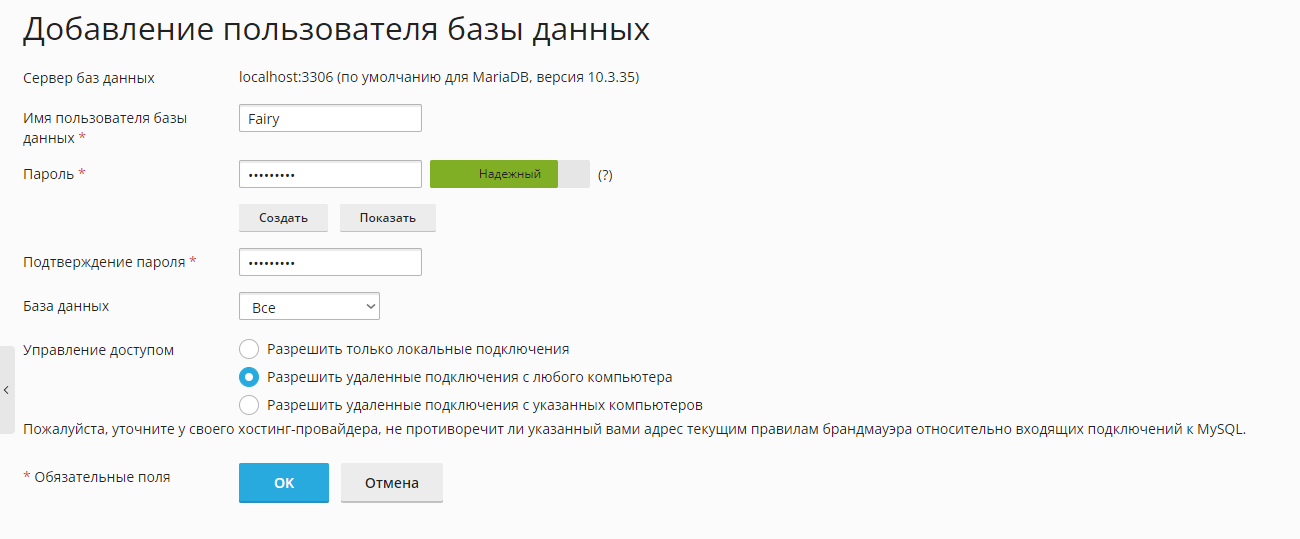
Пользователь базы данных создан. Для редактирования прав пользователя нажмите на имя пользователя.
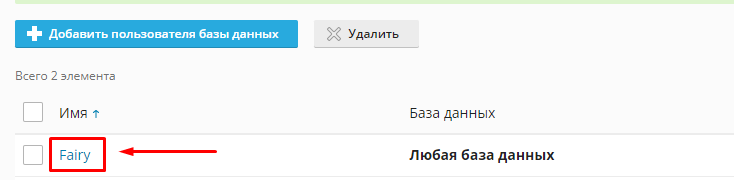
На данной странице мы сможем изменить пароль. Если пароль менять не нужно, оставьте эти поля пустыми. Ниже мы можем выбрать роль пользователя. Давайте выберем роль «Только чтение». Пользователь сможет только просматривать содержимое базы данных, но другие действия будут недоступны. Для применения всех изменений нажмите «OK»